Viber – это мобильное приложение, которое дает возможность бесплатно переписываться и созваниваться с другими его пользователями. Сейчас Вайбер можно скачать не только на смартфон, но и на любое другое ваше устройство – планшет, ноутбук, компьютер. Синхронизация Вайбера на всех устройствах позволяет всегда оставаться на связи и добавляет удобства использованию приложения. Если по каким-то причинам Вайбер на компьютере перестал быть вам необходимым, то его можно просто удалить, при этом, не затронув учетную запись на телефоне.
Как выйти из Вайбера на ПК
Чтобы временно или навсегда прекратить работу Вайбера на ПК, можно воспользоваться несколькими удобными способами по деинсталляции программы. Ознакомьтесь с разными вариантами, как выйти из Вайбера на компьютере, и выберите для себя оптимальный.
Удаление программы
Если вы не хотите больше использовать мессенджер на компьютере, то программу можно полностью удалить. Такой вариант подходит для тех, кто не только избавляется от Вайбера, но и очищает с компьютера все программные файлы. Для удаления программы полностью выполните такие действия:
Как Выйти из Аккаунта Viber на Компьютер в 2022 / Как Выйти из Вайбера
- Перейдите в меню «Пуск».
- Справа в доступных функциях выберите «Панель управления».
- В представленном списке находите «Программы и компоненты».
- Находите в списке всех установленных программ «Viber», кликаете мышкой по нему.
- Нажимаете вверху «Удалить».
Если вы хотите удалить и сохраненные файлы – фото, картинки, видео, которые вам присылали в Вайбере, то это придется сделать вручную.
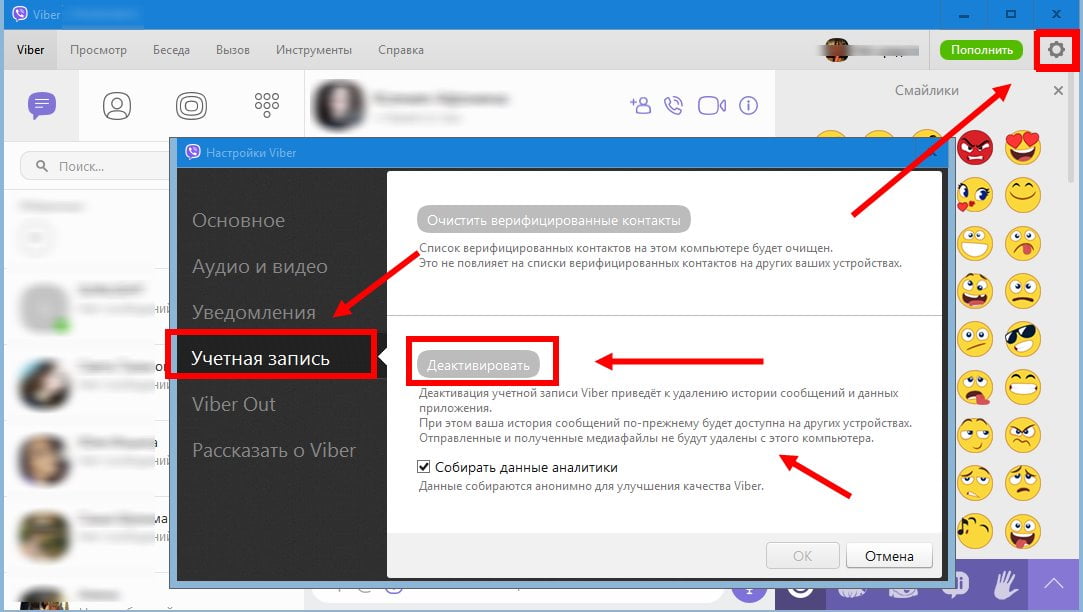
Выход из приложения
Для временной деактивации приложения можно выйти из мессенджера, при этом приложение не будет рабочим, но и не удалится с компьютера. При необходимости вы сможете в него войти под своими данными аккаунта и опять восстановить работу. Если такой вариант вам подходит, тогда следуйте инструкции ниже:
- Запустите Вайбер.
- Вверху окна приложения справа увидите маленький красный крестик, нажимаете на него, и мессенджер закроется и свернется в нижнюю панель.
- Далее нужно нажать на значок Вайбера правой кнопкой мыши, на панели, и из представленных функций выбрать «Выйти».
Если просто закрыть приложение на крестик, то оно исчезает из доступных программ на экране и не мешает работе на компьютере, однако при входящих смс и вызовах вы все равно услышите звук уведомления. А путем выхода из программы, она полностью деактивируется и вы недоступны для других пользователей. Чтобы снова быть на связи, достаточно лишь запустить мессенджер.
Выход их аккаунта
Есть еще один способ, как выйти из приложения и при этом быть недоступным для общения с компьютера. Такой вариант предполагает полностью выйти из учетной записи на ПК и тем самым оставить рабочую только на телефоне. Выход из аккаунта позволяет ограничить доступ в ваш Вайбер на компьютере другим пользователям устройства и при этом прекратить синхронизацию переписки и звонков с телефоном. Однако само приложение все равно остается на компьютере, и при необходимости вы сможете снова его использовать после авторизации.
Выйти из профиля можно следующим образом:
- Открываете мессенджер на компьютере.
- Слева сбоку нажимаете на кнопку с инструментами.
- Перед вами слева появляется меню настроек.
- Выбираете «Параметры», «Учетная запись».
- Внизу нажимаете «Деактивировать», подтверждаете действие кнопкой «Отключить».
Так как на компьютере установлена десктопная версия Вайбера и ПК выступает дополнительным устройством, то при выходе из учетной записи на телефоне никаких изменений не происходит, даже если два устройства между собой синхронизированы. А в случае если вы передумаете, достаточно будет запустить Вайбер на компьютере и пройти авторизацию по номеру телефона. После при помощи QR-кода произвести сопряжение с телефоном.
Выход из Вайбера на компьютере через телефон
Если у вас сейчас нет доступа к компьютеру, вы можете выйти из своей учетной записи при помощи управления на телефоне. Так как смартфон является основным устройством при настройках Вайбера, то такая возможность вполне реализуема. Чтобы удалить аккаунт на компьютере через телефон, достаточно выполнить следующие несложные действия:
- Открываете Вайбер на телефоне.
- Через раздел «Еще» внизу экрана, переходите в «Настройки».
- Выбираете «Учетная запись», далее «Компьютеры и планшеты».
- В новом окне вы увидите подвязанный компьютер – Windows PC.
- Выбираете его и подтверждаете «Деактивировать».
Такой способ особенно уместен, если вы находитесь в отъезде и не хотите, чтобы дома кто-то прочитал вашу переписку в Вайбере.
После того как вы деактивируете десктопную версию Вайбера на компьютере с телефона, приложение сразу выбрасывает пользователя из главного меню и возвращает к установочному окну. В дальнейшем, когда вы получите доступ к компьютеру, вы сможете снова настроить Вайбер и работать в прежнем режиме. Достаточно будет только войти под данными своей учетной записи и синхронизировать компьютер с телефоном, как при первичной регистрации. Сама программа с ПК не удаляется.
Резервирование и бэкап
Перед тем как удалить или деактивировать учетную запись Viber с любого устройства, вы должны понимать, что вместе с этим действием вы потеряете все данные профиля, а также присылаемые файлы и текстовые сообщения. На мобильных версиях для смартфонов с этой целью есть специальная полезная функция «Резервное копирование», которое позволяет заархивировать в облачном хранилище всю историю переписок в Вайбере и даже после удаления программы восстановить ее со всей информацией.
А вот для десктопных версий — для компьютеров и планшетов, данная возможность отсутствует. Поэтому если в сообщениях другие пользователи присылали вам какую-то важную информацию, файлы или документы, заранее позаботьтесь о ее сохранности. Медиафайлы можно сохранить в галерею на компьютере, а текстовые сообщения только путем копирования или использования скриншота.
Источник: bestim.org
Как выйти из Вайбера на компьютере: деактивировать учетную запись
![]()
Прежде чем оставить Viber на компьютере, стоит немного подготовиться. В частности, не лишним будет сделать копию своих данных, чтобы не потерять их из-за нелепой ошибки.
К сожалению, на данный момент в версии для ПК нет функции резервного копирования. Поэтому нам просто нужно вручную скопировать важные сообщения. Вы можете просто скопировать текст и вставить его в редактор или сделать снимок экрана по вашему выбору.
Варианты выхода

Выход из программы может означать различные действия: отключение программы, выход из профиля для последующей регистрации по другому номеру телефона или полное удаление мессенджера. В этой статье будут рассмотрены следующие варианты:
- Удаление программы с вашего компьютера
- Отключение аккаунта на ПК с помощью телефона
- Деактивация профиля
- Полный выход из программы
Способ №1: Полный выход из программы

Обычно приложения на компьютере закрываются нажатием красной кнопки в правом верхнем углу окна, но в случае настольной версии Viber это действие только минимизирует его на системной панели рядом с часами. Мессенджер будет работать в фоновом режиме и получать сообщения. Чтобы полностью выйти из учетной записи, щелкните правой кнопкой мыши значок приложения на панели задач и выберите «Выйти» в появившемся меню»
.

Следовательно, мессенджер будет полностью отключен.
Также, чтобы программа не включалась каждый раз при запуске системы, вы можете отключить соответствующую опцию в настройках. Для этого вам необходимо зайти в настройки приложения и в раздел «Учетная запись»
снимите флажок рядом с опцией «Запускать Viber при запуске системы»
.

Способ №2: Деактивация учетной записи

Этот способ подходит, если вы хотите полностью отключить возможность использования профиля мессенджера на своем компьютере. Когда вы повторно активируете программу, вам нужно будет повторно активировать свою учетную запись с помощью мобильного телефона.
- Запустите мессенджер на своем компьютере.
- Нажмите на значок шестеренки в правом верхнем углу.
- Затем перейдите в раздел «Настройки»
.
- Выберите «Конфиденциальность»
. - Нажмите «Деактивировать»
.
- В появившемся окне подтвердите свое намерение.
Как получить доступ к Viber с компьютера на своей странице

Примечание: отключение учетной записи на мобильном телефоне приведет к выходу из программы на всех устройствах, так как это приоритетная задача.
Способ № 3: Выход из Viber на ПК с использованием мобильного

Чтобы отключить возможность использования профиля на компьютере с помощью смартфона, вам потребуется сделать следующее:
- Запустите Viber на своем телефоне.
- Откройте главное меню приложения и выберите «Настройки»
.
- Откройте раздел «Аккаунт»
.
- Затем нажмите «Компьютеры и планшеты»
.
- Выберите опцию «Деактивировать»
.

Таким образом, вы можете управлять своей учетной записью на ПК с помощью мобильного приложения.
Способ №4: Полное удаление программы

Вы можете безвозвратно удалить программу обмена сообщениями со своего компьютера, как и любую другую программу Windows. Для этого потребуются:

- Откройте «Параметры»
из меню загрузки системы. - Затем перейдите в раздел «Приложения»
. - В появившемся списке выберите Viber.
- Удалите его, нажав на одноименную кнопку.

Чтобы снова начать использовать приложение, вам нужно будет повторно активировать компьютерную версию с помощью телефона.
Как еще можно выйти из Вайбера на ПК
Вы также можете удаленно выйти из Viber на ПК. Эта опция полезна, если вы забыли выйти из своей учетной записи на компьютере друга или на работе. Вы можете отключить синхронизацию, находясь за границей, вам просто нужно подключение к Интернету и Viber на вашем телефоне.
Пошаговое руководство по удаленному выходу из Viber с компьютера через телефон:
- Зайдите в настройки мессенджера.

- Войдите в настройки своей учетной записи.
- Зайдите в раздел Компьютеры и Планшеты».

- Нажмите кнопку «Деактивировать» рядом с нужным
 устройств.
устройств.
В меню показаны все подключенные компьютеры и планшеты. Возможен удаленный выход из профиля; присутствие рядом с ПК не требуется. Профиль в Viber на компьютере закроется моментально, подтверждения не требуется. Вы можете повторно синхронизировать свои устройства в любое время с помощью QR-кода.
Можно и не выходить, поставьте пароль
Возможность установить пароль в Viber позволила подписчикам защитить свою переписку. Больше не нужно отключать профиль мессенджера, просто введите доверенный код через меню.
Гайд как установить пароль в Viber:
- Откройте настройки и введите параметры безопасности.
- Справа нажмите кнопку «Включить блокировку Viber».

- Введите код дважды и подтвердите действие.

Чтобы заблокировать мессенджер, нажмите CTRL + L. Также в меню есть автоматическая блокировка, нажмите на выпадающий список и выберите соответствующий вариант.

Как выйти из аккаунта Viber на компьютере? Просто войдите в меню, затем нажмите специальную кнопку. Все данные будут удалены, однако их легко восстановить, отсканировав QR-код и повторно синхронизируя его. Если вам нужно временно закрыть приложение Viber на вашем ПК, закройте его через меню «Пуск». Чтобы удаленно покинуть свой профиль, используйте меню телефона.
Убираем Вайбер из автозагрузки
Эта часть статьи будет полезна тем, кто не часто пользуется установленным на компьютере Viber. В этом случае его не нужно запускать каждый раз при запуске компьютера. Вы устаете все время его закрывать. Чтобы удалить Viber из автозагрузки, выполните следующие действия.
1. Откройте Viber.
2. Вверху нажмите «Инструменты», затем «Параметры». Либо в правой части окна щелкните значок шестеренки и выберите «Настройки».

3. В появившемся окне настроек на вкладке «Общие» снимите флажок «Запускать Viber при запуске системы».

При последующих перезагрузках компьютера Viber больше не будет включаться автоматически.
Резервирование и бекап
Прежде всего, мы рекомендуем вам создать резервную копию ваших сообщений на ПК, вручную создав копии текстов или создав скриншоты.
Для телефонов есть 2 способа сохранять сообщения:
- Зайдите в «Настройки», выберите «Резервное копирование» (находится в самой нижней точке), нажмите «Создать копию».
- Перейдите в «Настройки», перейдите в «Вызовы и сообщения», выберите «История сообщений», затем выберите место для сохранения.
Как закрыть Вайбер, не выходя из профиля
Если вам просто нужно закрыть Viber на вашем компьютере и приостановить получение сообщений, вам не нужно выходить из своего профиля. Выключить мессенджер несложно, для этого найдите его значок в трее и нажмите клавишу выключения.
Инструкция, как выйти из Viber на компьютере без деактивации профиля:
- Щелкните стрелку внизу справа.

- Найдите значок Viber на панели задач, щелкните его правой кнопкой мыши.
- Откроется меню, нажмите «Выход».

Viber перестанет работать на ПК. Сервис не принимает сообщения и звонки. Чтобы перезапустить приложение, найдите его в меню «Пуск» или на рабочем столе и коснитесь значка. Повторная синхронизация не требуется, прием сообщений и звонков восстановится мгновенно.
Внимание. Этот метод не сработает, если вы были временно подключены к чужому компьютеру. Абонент снова включит мессенджер и сможет читать всю переписку. Используйте эту опцию, чтобы приостановить Viber на вашем ПК.
Потеряются ли сохраненные данные
Теперь понятно, как выйти из профиля Viber на компьютере. Будут ли потеряны сохраненные данные, и можно ли их восстановить? Все сообщения и контакты удаляются, но ничего страшного, все данные возвращаются при повторной синхронизации.
Чтобы не потерять переписку на ПК, вы можете временно отключить мессенджер через значок в меню «Пуск» или установить пароль.
Внимание. Все сообщения и контакты хранятся в мобильном телефоне. Они восстанавливаются на ПК во время синхронизации.
- https://helpadmins.ru/kak-vyyti-iz-vaybera-na-kompyutere-i-za/
- https://linchakin.com/posts/kak-vyjti-iz-vajbera/
- https://viberspad.ru/kak-vyjti-iz-viber-na-kompyutere.html
- https://proctoline.ru/kak-vyjti-iz-akkaunta-vajber-s-kompyutera-windows-i-mac
- https://ViberFAQ.ru/novosti/kak-vyjti-iz-profilya-viber-na-kompyutere
- https://sovety-pk.ru/kak-vyjti-iz-vajbera-na-kompyutere.html
Источник: vibiron.ru
Вайбер на ПК: как выйти простыми способами
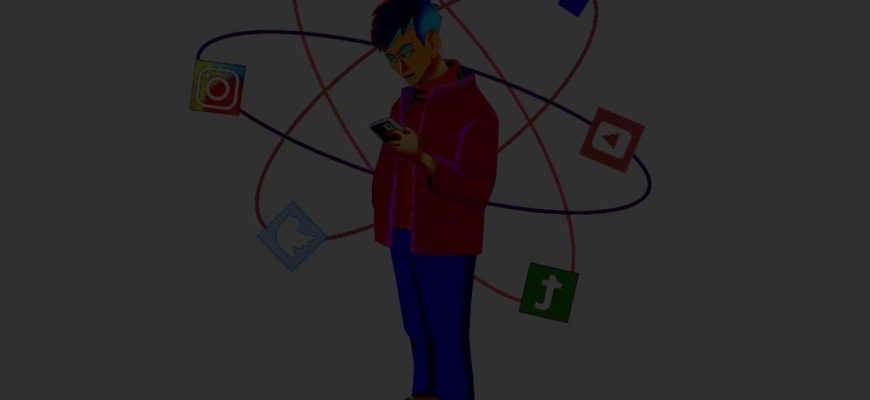
Компьютерная грамотность
На чтение 4 мин
В современном мире технологий и связи, приложения для обмена сообщениями играют огромную роль в поддержании связи с друзьями, семьей и коллегами по всему миру. Одно из таких популярных приложений — Viber. В этой статье вы узнаете о том, как на компьютере выйти из вайбера, как использовать его на смартфоне или компьютере.
Что такое Viber?
Viber — это многофункциональное приложение для обмена сообщениями и голосовыми звонками, доступное на различных платформах, включая мобильные устройства и компьютеры. Оно предоставляет возможность отправлять текстовые сообщения, фотографии, видеозаписи, а также осуществлять голосовые и видеозвонки через интернет. Viber позволяет пользователям быть на связи в любое время и в любом месте, где есть доступ к интернету.
Основные функции Viber:
- Обмен сообщениями: Пользователи могут отправлять текстовые сообщения, стикеры, эмодзи и файлы друг другу. Это удобное средство коммуникации для обсуждения планов, деловых вопросов или просто для общения на расстоянии.
- Голосовые и видеозвонки: Viber позволяет осуществлять бесплатные голосовые и видеозвонки между пользователями при наличии интернет-соединения. Это особенно полезно для международных звонков, так как они не требуют дополнительных платежей за роуминг.
- Групповые чаты: Пользователи могут создавать групповые чаты с друзьями, семьей или коллегами, чтобы обсуждать общие дела, планировать события или просто проводить время вместе в виртуальной среде.
- Стикеры и эмодзи: Viber предлагает богатую библиотеку стикеров и эмодзи, которые помогают выразить эмоции и добавить веселья в общение.
- Возможность делиться контактами и местоположением: Пользователи могут легко делиться контактами, местоположением и другой информацией с другими пользователями Viber.
Зачем нужен Viber?
Viber предоставляет ряд преимуществ, делающих его важным инструментом коммуникации в нашей повседневной жизни:
- Бесплатные звонки и сообщения: Viber позволяет обмениваться сообщениями и звонить другим пользователям Viber бесплатно, что позволяет существенно снизить расходы на связь.
- Международная связь: Благодаря возможности осуществлять голосовые и видеозвонки через интернет, Viber становится особенно полезным для международных звонков, так как он позволяет избежать высоких тарифов роуминга.
- Удобство использования: Viber прост в использовании и имеет интуитивно понятный интерфейс, что делает его доступным даже для тех, кто не обладает высокими техническими навыками.
- Безопасность и конфиденциальность: Viber обеспечивает шифрование конечного к конечному для всех сообщений, что обеспечивает высокий уровень безопасности и конфиденциальности переписки.
- Возможность соединения с другими платформами: Viber позволяет соединяться с другими платформами обмена сообщениями, такими как WhatsApp, для более широкого охвата пользователей.
Как выйти на ПК
Если вы используете Viber на своем ПК и хотите выйти из приложения, в этой статье мы предоставим вам простой шаг за шагом гид, объясняющий, как это сделать.
Первым шагом является запуск приложения Viber на вашем компьютере. Обычно, после установки, иконка Viber появляется на рабочем столе или в панели задач. Щелкните по иконке, чтобы открыть приложение.
После открытия Viber на ПК, вам может потребоваться войти в свою учетную запись. Введите свой номер телефона и пароль, связанные с вашей учетной записью Viber, чтобы получить доступ к приложению. Если вы еще не зарегистрированы в Viber, вам потребуется создать новую учетную запись, следуя инструкциям на экране.
После успешного входа в свою учетную запись Viber на ПК, вы увидите главный экран приложения. В верхней части окна Viber, обратите внимание на меню настроек. Обычно оно представлено значком шестеренки или иконкой с надписью «Настройки». Щелкните по этой иконке, чтобы открыть меню настроек.
После открытия меню настроек, просмотрите список доступных опций. Найдите и выберите опцию, которая обозначена как «Выйти из учетной записи» или подобное. Обычно эта опция находится в самом низу меню настроек.
После открытия меню настроек, просмотрите список доступных опций. Найдите и выберите опцию, которая обозначена как «Выйти из учетной записи» или подобное. Обычно эта опция находится в самом низу меню настроек.
После выбора опции «Выйти из учетной записи», вам может потребоваться подтвердить свое решение. Появится окно или сообщение с запросом подтверждения. Убедитесь, что вы понимаете последствия выхода из учетной записи, и подтвердите свой выбор.
Viber — это многофункциональное приложение для обмена сообщениями и голосовыми звонками, которое предоставляет возможность быть на связи с друзьями, семьей и коллегами по всему миру. Благодаря своим основным функциям, Viber стал неотъемлемым инструментом коммуникации в нашей повседневной жизни, обеспечивая удобство, доступность, безопасность и экономию затрат на связь.
Источник: az-50.ru